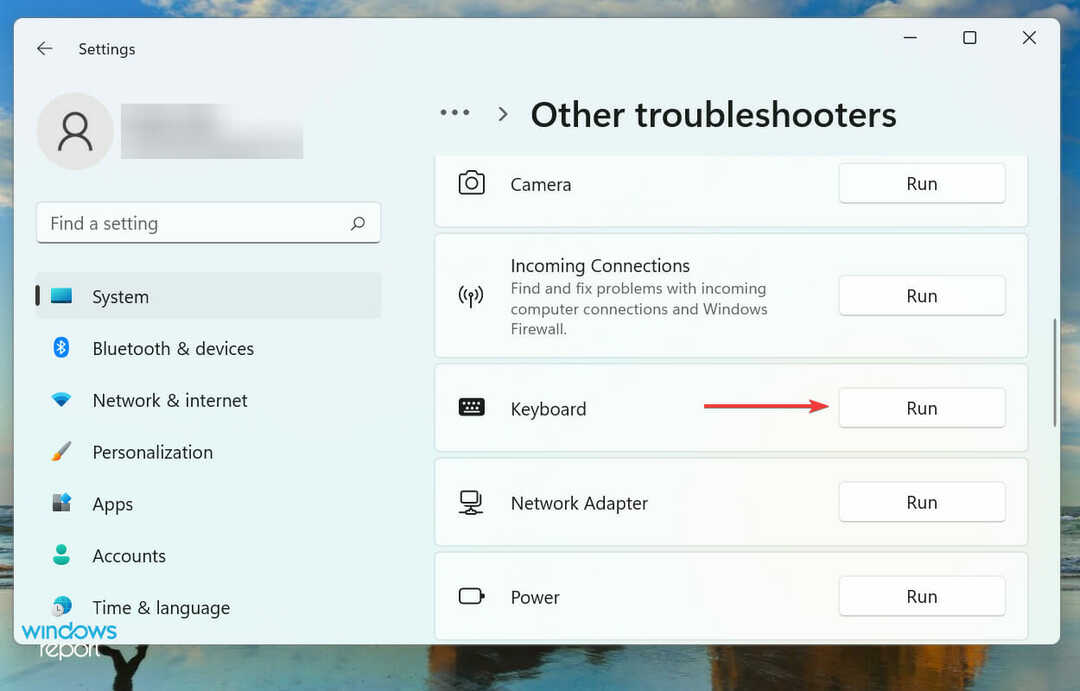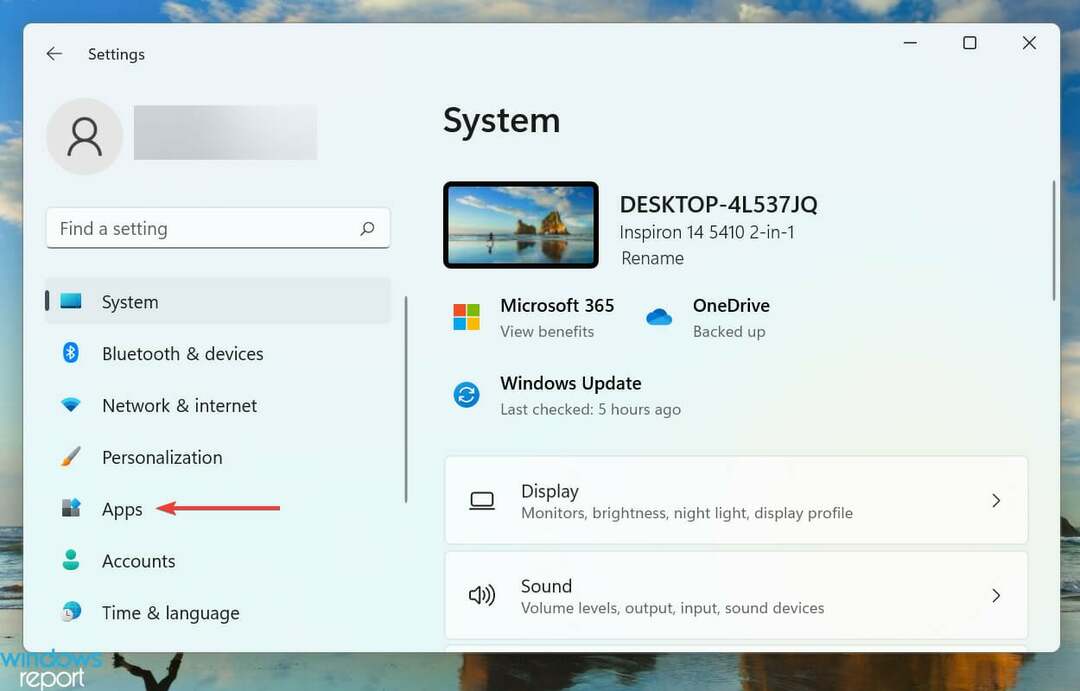Starfield er tilgjengelig for å spille nå, hvis du har kjøpt Premium Edition.
- Starfield er enormt, men det burde kreve enheten din så mye strøm.
- Det ser imidlertid ut til at Intel-brikker med AMD GPU har problemer med spillet.
- Offisielle løsninger kommer, men inntil da, prøv disse uoffisielle, men effektive triksene.
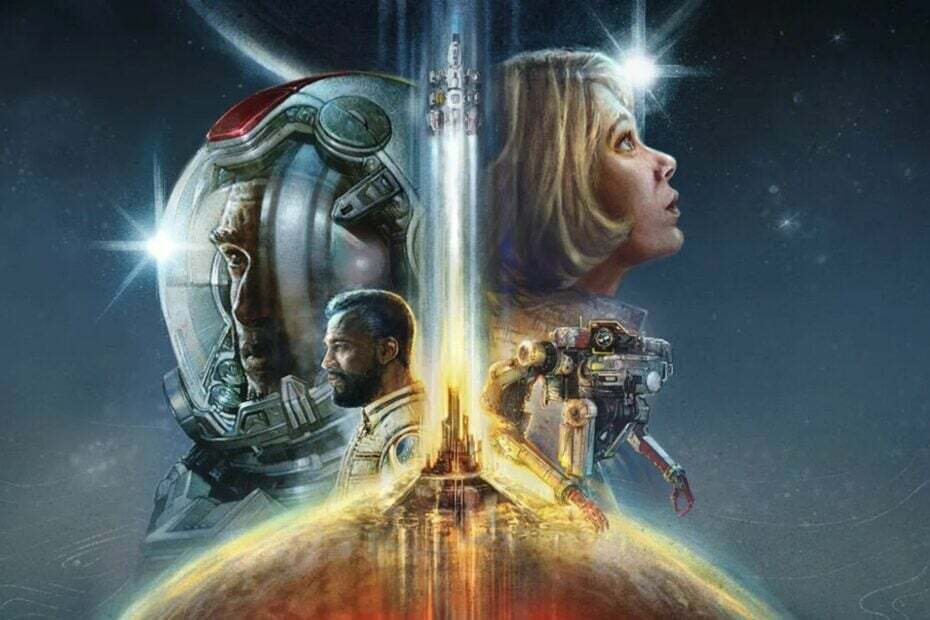
Starfield er ute i dag, 1. september, til alle som har kjøpt Premium Edition. Denne versjonen gir mulighet for tidlig tilgang, noe som betyr at du kan spille den en uke tidligere enn den generelle utgivelsen.
Imidlertid ser det ut til at spillet allerede opplever konstante krasj og det fryser rett ved oppstart, noen ganger. Andre ganger, ifølge flere personer, Starfield vil krasje etter et minutt eller 2 med spilling. Dette er likevel ekstremt frustrerende, gitt hvor mye folk har ventet på å spille spillet.
Det skjer vanligvis på Intel-enheter med AMD-grafikkort og Intel har erkjent problemet og har lovet å se nærmere på det og fikse det før den generelle utgivelsen.
Vi er klar over problemer med
@StarfieldGame på Intel Arc-grafikk. Vi jobber med å forbedre opplevelsen for spillets generelle utgivelse neste uke.— Intel Graphics (@IntelGraphics) 31. august 2023
Derimot, folk på Reddit har allerede funnet noen løsninger som ser ut til å fungere, foreløpig. Og inntil Intel, Bethesda eller AMD kommer med en langsiktig løsning, kan du prøve disse. På slutten av dagen dør håpet aldri, ikke sant? Og vi snakker om Starfield, så det er verdt forsøket.
Hvis Starfield krasjer ved oppstart, her er hva du kan prøve
Hvis du kjører Starfield på et AMD-grafikkort, og Starfield krasjer tidlig i spillet, kan du prøve å slå av Dynamic Resolution og Upscalling. For noen fungerte denne løsningen tilsynelatende.
Dynamisk oppløsning brukes til å gjengi spill med en høyere oppløsning enn den opprinnelige skjermen tillater, så funksjonen kan være svært belastende på PC-en din.
- På AMD-kort: Åpne din AMD Radeon-innstillinger, og velg Vise.
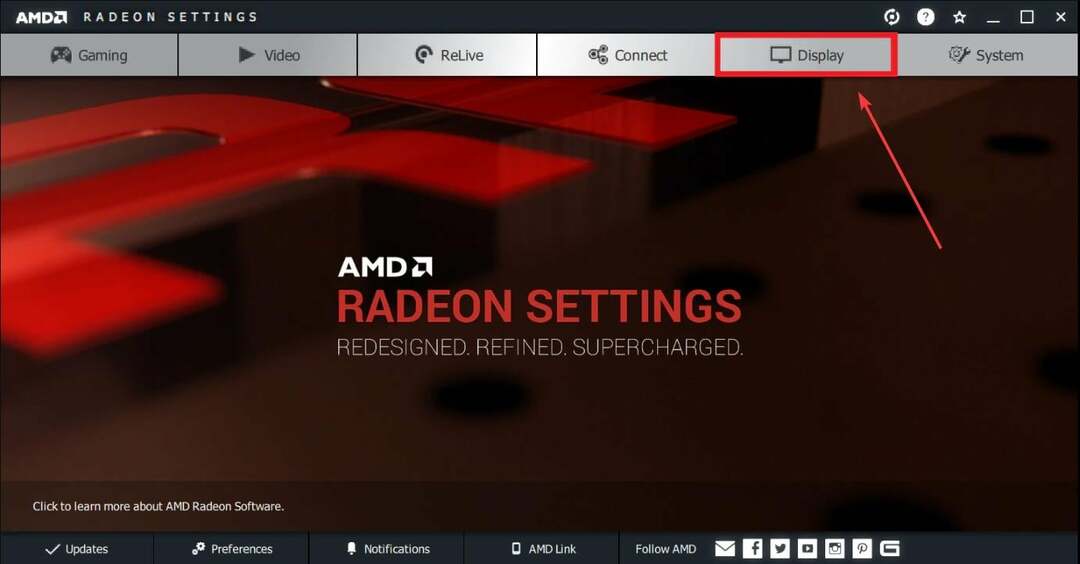
- Når du er der, slå av Virtuell superoppløsning alternativ.

- For å slå av oppskalering, klikk på GPU-skalering og slå den av.
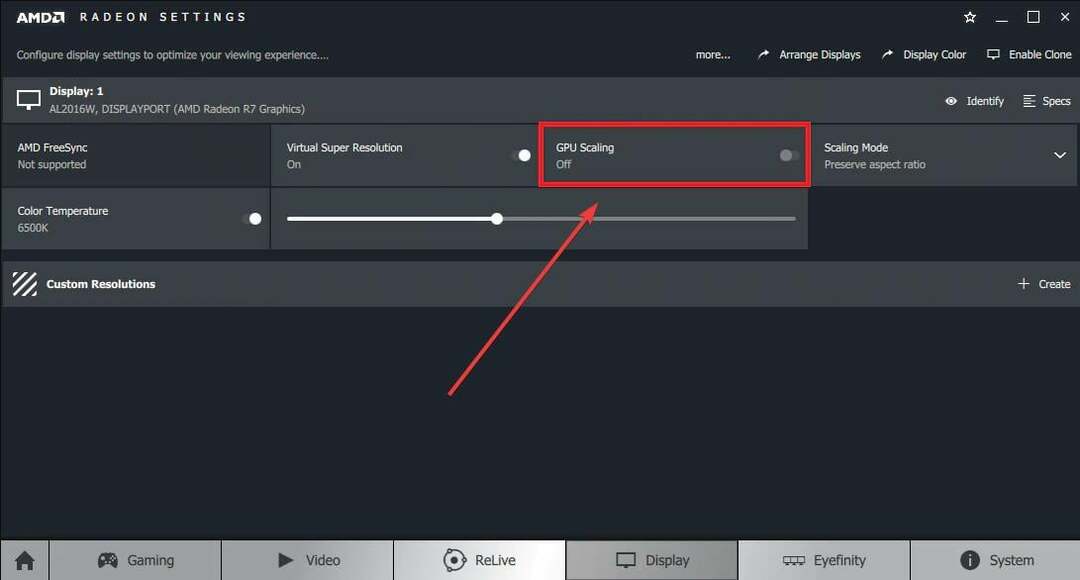
Og dette er det. For nå skal Starfield fungere, ifølge flere brukere som prøvde denne løsningen. Men hvis du ikke er villig til å prøve denne løsningen, er det faktisk ett triks til du kan gjøre hvis Starfield krasjer ved oppstart.
- Åpne din Windows 11s innstillinger.
- Gå til System ruten, og velg deretter Vise.

- Når du er der, gå til Grafikk og velg den.
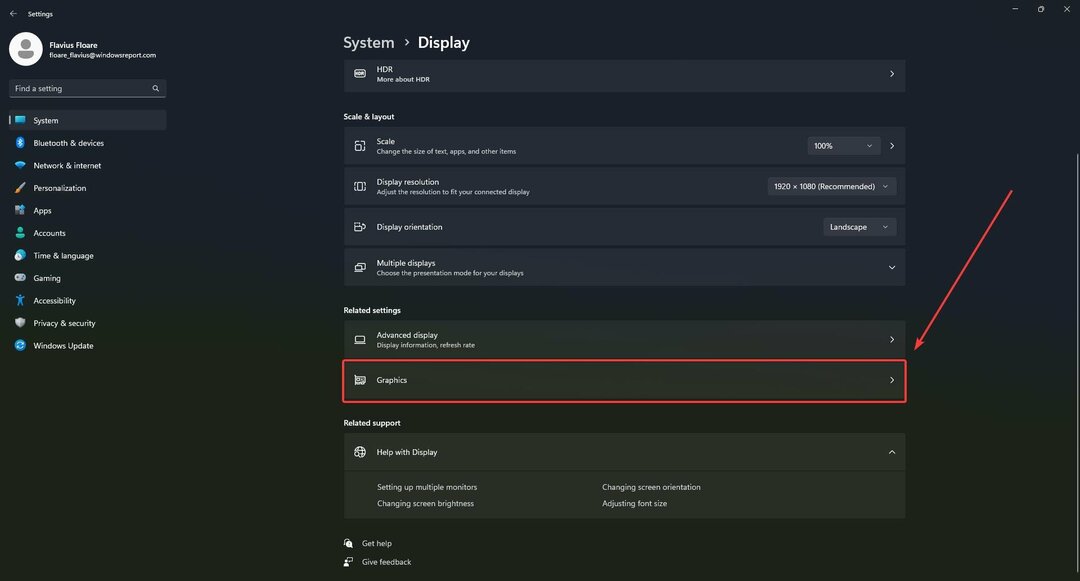
- I Grafikk rute, klikk på Legg til en app, og legg til Starfield.
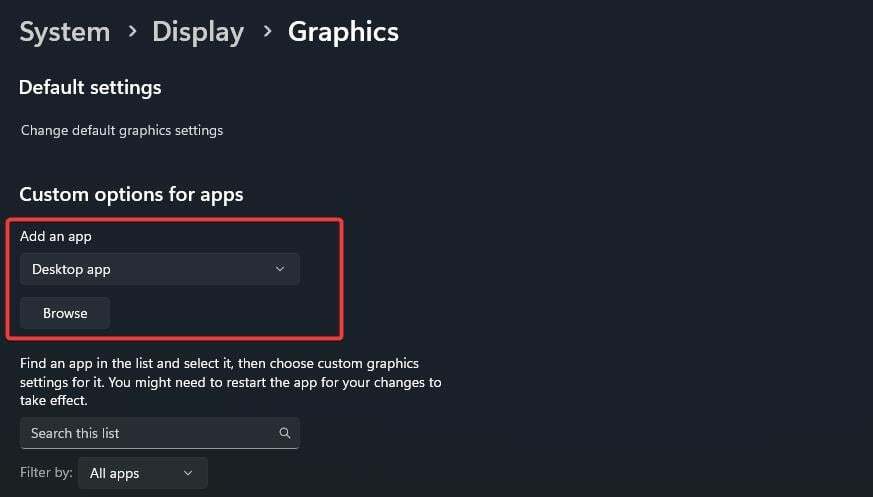
- Klikk deretter på Starfield, og velg deretter Alternativer.
- Plukke ut Høy ytelse og huk av Ikke bruk optimaliseringer for spill med vindu eske.
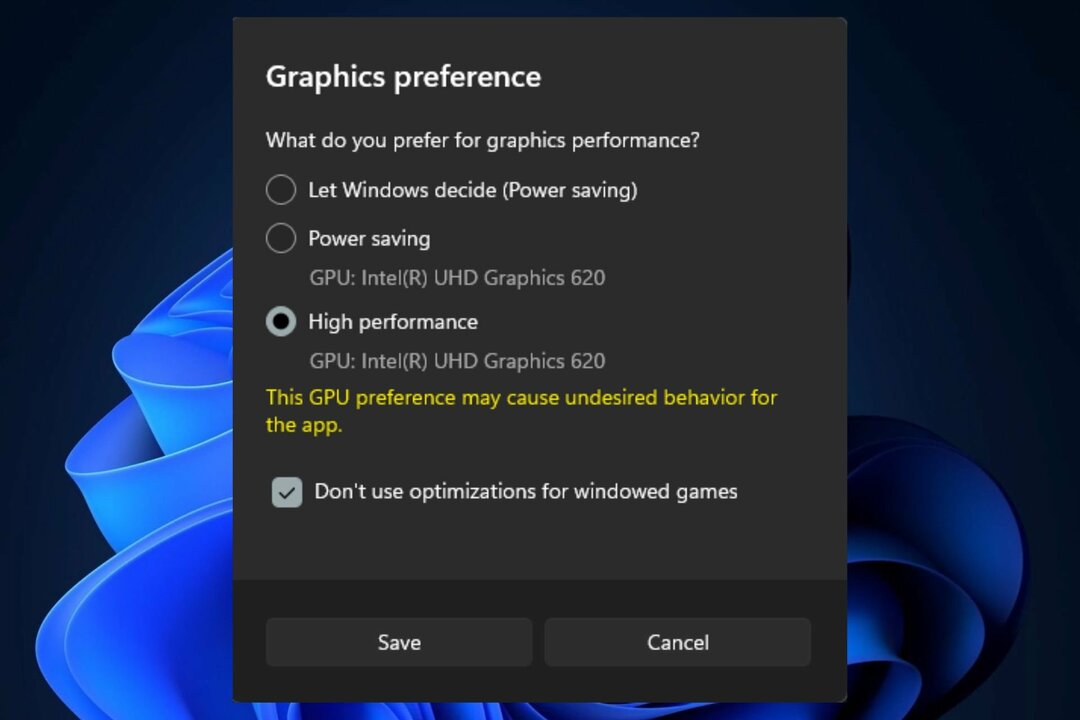
Disse 2 løsningene fungerte for flere brukere, så det kan være verdt et forsøk, spesielt siden de ikke er kompliserte å følge.
Hvis de fungerer for deg, vennligst gi oss beskjed og del denne artikkelen med de som har det samme problemet.
Lykke til med spillingen!